در ویندوز ۱۰ میتوان فایلها یا فولدرهای خاص و مهم را به صورت مخفی یا Hidden درآورد و حتی میتوان یکی از پارتیشنهای هارددیسک را مخفی کرد تا مبادا فایلهای شخصی یا حیاتی، حذف شوند و یا توسط دیگران به راحتی دیده شوند. در ۷۲۴ ترفند امروزی به روش مخفی کردن فایلها و فولدرها و همینطور درایوها در ویندوز ۱۰ میپردازیم.
مخفی کردن یک فایل یا فولدر، راه خوبی برای پنهان کردن فایلهای مهم و حساس از دید کاربران حرفهای نیست اما رویت کردنشان را دشوار میکند و به علاوه برای جلوگیری از پاک شدن فایل توسط کودکان و افراد مبتدی، روش خوبی است. مخفی کردن پارتیشنهای هارددیسک یا به اصطلاح درایوها در ویندوز، روش امنتری برای مخفی کردن تعداد زیادی فایل و فولدر است. در ادامه به هر دو روش اشاره میکنیم.
چگونه فایلها و فولدرها را در ویندوز ۱۰ مخفی کنیم؟
سادهترین روش، استفاده از File Explorer ویندوز ۱۰ یا همان نرمافزار مرورگر فایل ویندوز است. فایل اکسپلورر را اجرا کنید و به مسیری که فایلها یا فولدرهای موردنظر، در آن قرار دارند، مراجعه کنید.
- اگر میخواهید فایلی را مخفی کنید، کلید Alt را نگه دارید و دو بار روی آن کلیک کنید و یا روی آن راستکلیک کنید و گزینهی Properties را انتخاب کنید.
- در هر دو روش، پنجرهی Properties فایل موردنظر نمایان میشود. در پایین پنجره تیک چکباکس Hidden را اضافه کنید و در نهایت روی OK کلیک کنید.

- اگر مخفی کرد یک فولدر مقصودتان است و میخواهید تمام پوشههایی که درون آن هستند هم مخفی شوند، پس از کلیک روی دکمهی OK، پنجرهی دیگری نمایان میشود. حالت Apply changes to this folder, subfolders and files را انتخاب کنید و روی OK کلیک کنید.
- اگر نمیخواهید فایلها و فولدرهای داخلی نیز مخفی شوند، گزینهی اول را انتخاب کنید.

چگونه فایلهای مخفی را از ابزار Search ویندوز پنهان کنیم
برای اینکه فایلها و فولدرهای مخفی شده، از نگاه ابزار جستوجوی ویندوز ۱۰ نیز مخفی شوند و در نتیجه با سرچ کردن به کمک منوی استارت، کشف نشوند، میبایست از ایندکس شدن آنها جلوگیری کنید.
- به این منظور در پنجرهی Properties فایل یا فولدر موردنظر، روی دکمهی Advanded در کنار گزینهی Hidden کلیک کنید.
- تیک گزینهی Allow this file to have contents indexed in addition to file properties یا در مورد فولدرها گزینهی مشابه با کلمهی folder به جای file را حذف کنید. در نهایت روی OK کلیک کنید.

چگونه نمایش فایلها و فولدرهای مخفی را در ویندوز فعال کنیم؟
برای رویت کردن فایلها و فولدرهایی که Hidden یا مخفی کردهاید، میبایست تنظیمات فایل اکسپلورر را تغییر دهید. به این منظور از نوار ابزار بالای صفحه، تب View را انتخاب کنید و روی Options و سپس گزینهی Change folder and search options را انتخاب کنید.

در پنجرهی Folder Options روی تب View کلیک کنید و در لیست تنظیمات، به جای Don’t show hidden files, folders, or drives حالت Show hidden files, folders, and drives را انتخاب کنید. به این ترتیب فایلها و فولدرها و درایوهای مخفی شده را خواهید دید.

چگونه یک درایو هارددیسک را در ویندوز ۱۰ مخفی کنیم؟
برای مخفی کردن درایوها یا در حقیقت پارتیشنهای هارددیسک و SSD و همینطور فلشدرایو USB، کافی است حرف الفبایی که به یک پارتیشن اختصاص داده شده را حذف کنیم.
- به این منظور روی آیکون استارت منو راستکلیک کنید و گزینهی Disk Management را انتخاب کنید.

- کمی صبر کنید تا درایوها و پارتیشنها به صورت کامل شناسایی و لیست شوند. روی پارتیشنی که نمیخواهید قابل رویت باشد، راست کلیک کنید و گزینهی Change Drive Letter and Paths را انتخاب کنید.

- برای مخفی کردن درایو موردنظر، در پنجرهای که برای انتخاب حرف نمایان شده، روی دکمهی Remove کلیک کنید و در نهایت روی OK کلیک کنید تا تنظیمات اعمال شود.

- برای نمایش مجدد پارتیشن در فایل اکسپلورر ویندوز و دسترسی به فایلها و فولدرهای آن، همین مراحل را تکرار کنید و به جای دکمهی Remove روی دکمهی Add کلیک کنید و سپس حرفی را از منوی کرکرهای انتخاب کرده و تنظیمات را ذخیره کنید.
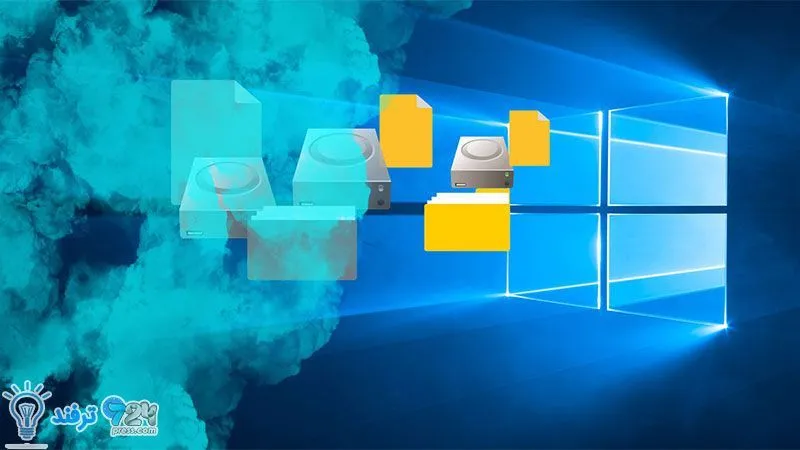
انیمه
#سریال خاندان اژدها
#آشپزی
#خراسان جنوبی